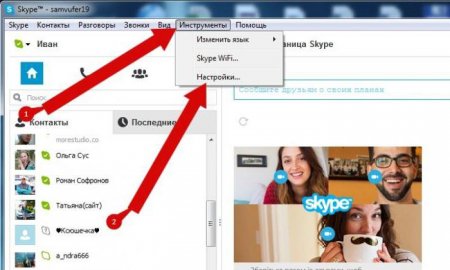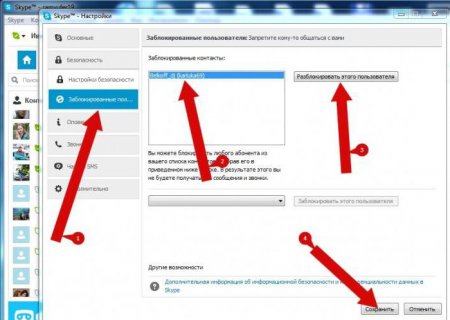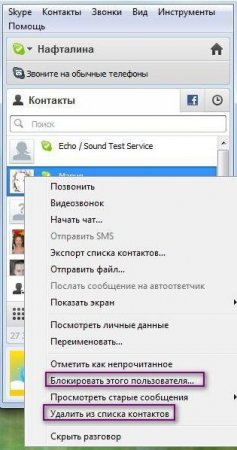Як розблокувати в "Скайпі" контакт: рекомендації, інструкція
Месенджери користуються величезним попитом. З їх допомогою можна не тільки спілкуватися, але й обмінюватися даними. Зазвичай у подібних програмах дозволено створювати свої списки контактів. Цей прийом значно полегшує спілкування з іншими людьми по інтернету. Але іноді настирливих користувачів співрозмовників додають в "чорний список". Інакше кажучи, блокують їх. При необхідності можна видалити контакт з відповідного "чорного списку". Ця функція є в кожному месенджері. Сьогодні ми спробуємо зрозуміти, як розблокувати в "Скайпі" контакт. Що про цю операцію повинен знати кожен користувач? І що станеться після зняття блокування? Як можна додати користувача в "чорний список" Skype?
Як додати в "Скайп" новий контакт? Другий метод розв'язання поставленої задачі зводиться до наступних дій: Зайти в Skype. У функціональному меню вибрати "Контакти"-"Додати контакт". Ввести в поля дані користувача. Наприклад, логін або нік. Натиснути "Пошук". Результати пошуку знайти потрібну людину і клацнути по кнопці "Додати". Так вдасться сформувати свій френдлист в Skype. Нічого незрозумілого чи дивного. Але як розблокувати в "Скайпі" контакт? А занести його в "чорний список"?
 Як розблокувати в "Скайпі" контакт? Для цього потрібно: Відкрити програму. Перейти в пошук і знайти користувача, якого потрібно розблокувати. Вибрати конкретний контакт у списку. Натиснути на кнопку "Розблокувати". Насправді все набагато простіше, ніж здається. Деякі користувачі вважають за краще займатися очищенням "чорного списку" з комп'ютера. Якщо проводити зміни зі списком контактів на ПК, на мобільних пристроях теж буде відбуватися автоматичне редагування. Тому немає ніякої різниці в тому, де користувач захоче працювати на комп'ютері або мобільному пристрої.
Як розблокувати в "Скайпі" контакт? Для цього потрібно: Відкрити програму. Перейти в пошук і знайти користувача, якого потрібно розблокувати. Вибрати конкретний контакт у списку. Натиснути на кнопку "Розблокувати". Насправді все набагато простіше, ніж здається. Деякі користувачі вважають за краще займатися очищенням "чорного списку" з комп'ютера. Якщо проводити зміни зі списком контактів на ПК, на мобільних пристроях теж буде відбуватися автоматичне редагування. Тому немає ніякої різниці в тому, де користувач захоче працювати на комп'ютері або мобільному пристрої.
Списки у "Скайпі"
Почнемо з вивчення згаданих списків. У Skype є безліч різноманітних категорій, в які можна вносити контакти. Наприклад, розрізняють: список контактів; групи користувачів; "чорний список". Список контактів в "Скайпі" відображається в лівій частині програми. Тут показуються всі учасники, додані до месенджер. Також у списку контактів вказують всі розмови з іншими людьми. Групи користувачів додаються власником Skype. Вони допомагають класифікувати наявних друзів. Замислюючись над тим, як розблокувати в "Скайпі" контакт, потрібно розуміти, що є так званий "чорний список". Тут зберігаються всі ігноровані користувачі. Людина, занесений в такий список, не зможе писати повідомлення користувачеві.Про додавання
Як додати в "Скайп" новий контакт? Існує кілька варіантів розвитку подій. Можна: Почати бесіду з користувачем, який не доданий в список друзів. Натиснути ПКМ на контакті. Вибрати "Додати в список". Готово! Залишається почекати, поки співрозмовник додасть користувача в свій список контактів. Все досить швидко і легко.Як додати в "Скайп" новий контакт? Другий метод розв'язання поставленої задачі зводиться до наступних дій: Зайти в Skype. У функціональному меню вибрати "Контакти"-"Додати контакт". Ввести в поля дані користувача. Наприклад, логін або нік. Натиснути "Пошук". Результати пошуку знайти потрібну людину і клацнути по кнопці "Додати". Так вдасться сформувати свій френдлист в Skype. Нічого незрозумілого чи дивного. Але як розблокувати в "Скайпі" контакт? А занести його в "чорний список"?
Додаємо в ігнор
Перед тим як видаляти користувача з "ігнору", треба його туди додати. Зробити це набагато простіше, ніж здається. Як тільки почнеться бесіда з користувачем, вона відобразиться в списку контактів Skype. Щоб занести контакт в "чорний список", потрібно: Виділити потрібного користувача курсором. Клацнути по ньому правою кнопкою миші. Вибрати у функціональному меню пункт "Блокувати контакт". Підтвердити блокування. Зазвичай на даному етапі всі дії закінчуються. Тепер можна дізнатися, як розблокувати в "Скайпі" контакт.Розблокування
Почнемо з дій, які виконуються на ПК. Це найбільш просте рішення. Керувати контактами на комп'ютері набагато простіше, ніж на мобільних пристроях. Для видалення користувача із "чорного списку" потрібно: Відкрити "Скайп". Перейти в меню "Інструменти"-"Налаштування". Відкрити вкладку "Безпека". Вибрати пункт "Заблоковані користувачі". У правому меню виділити курсором потрібну людину. Клацнути по "Розблокувати". Натиснути на "Зберегти". На даному етапі всі дії закінчуються. Вибраний користувач буде видалений з "чорного списку". Але при бажанні його можна буде туди додати.Мобільні пристрої
А як розблокувати контакт в "Скайпі" на "Айфоні" або будь-якому іншому мобільному пристрої? У цілому алгоритм дій буде аналогічний тому, що ми вже знаємо. Але деякі відмінності все одно є. Пов'язано це з тим, що мобільна версія Skype відрізняється від комп'ютерної.
Цікаво по темі
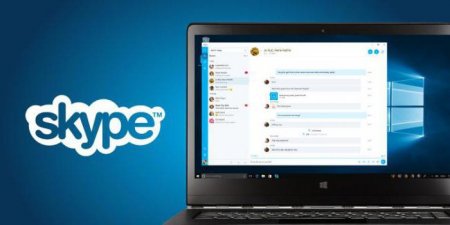
Як знайти друзів в "Скайпі": способи пошуку і їх реалізація
Багато користувачі спілкуються за допомогою "Скайпу". Але як тут шукати контакти і додавати їх в друзі? У даній статті будуть розкриті всі секрети
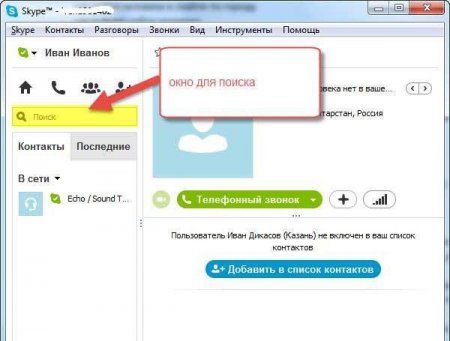
Як знайти в "Скайпі" одного: вчимося додавати контакти в месенджер
Skype - програма для обміну повідомленнями і даними між користувачами. Воно використовується багатьма комп'ютерними юзерами. У даній статті ми
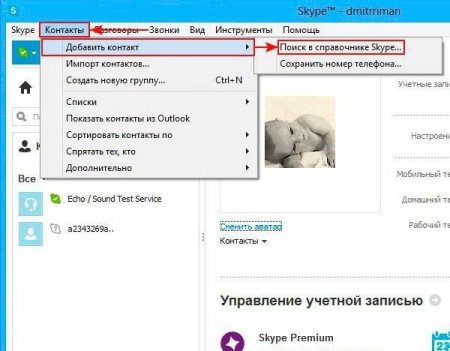
Як у "Скайпі" додавати друзів: секрети пошуку користувачів і їх додавання в друзі
Сучасні користувачі часто використовують Skype для спілкування. Але як можна сформувати свій список контактів? У даній статті буде розказано все про

Як у "Вайбере" заблокувати контакт: інструкції та рекомендації
Viber - успішний і популярний додаток для користувачів смартфонів. Воно призначається спеціально для ...
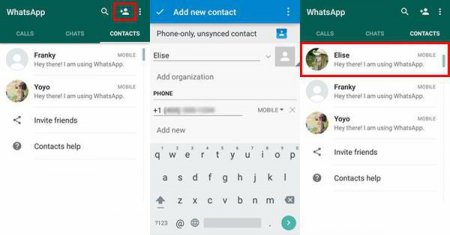
Як додати контакт до WhatsApp: поради та рекомендації
WhatsApp - сучасне і зручне додаток, придумане спеціально для обміну повідомленнями. Воно отримало ...
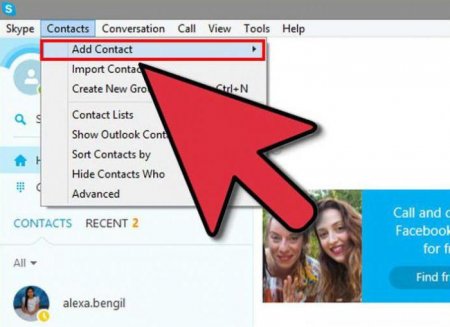
Як у "Скайпі" додавати друзів: поради та рекомендації
Сьогодні належить дізнатися, як у "Скайпі" додавати друзів. Цей процес повинен освоїти кожен користувач...